前言
Flux横空出世有段时间了,模型效果也得到了广泛的认可,但是 Stable Diffusion WebUI 官方迟迟没有跟进,据说是因为要修改很多底层的处理机制,加之ComfyUI如火如荼,可能AUTOMATIC1111大佬的心气也不是很高,选择了躺平,又或者是在秘密的憋大招。
不过在开源的AI绘画界还有另一个大佬,那就是 ControlNet 的作者张吕敏,他搞了一个SD WebUI的衍生版:Stable Diffusion WebUI Forge。Flux发布没多久,Forge就开始了相关的支持工作,虽然目前还有很多特性没有得到支持(这也间接说明WebUI支持Flux的改造难度确实很大),比如ControlNet,但是基本的文生图和图生图已经没有什么问题了,喜欢WebUI的同学可以体验下了。
所有的AI设计工具,模型和插件,都已经整理好了,👇获取~
使用方法
我这里截了一张在Forge中使用Flux生图的操作过程,大家可以有个基本的认识。
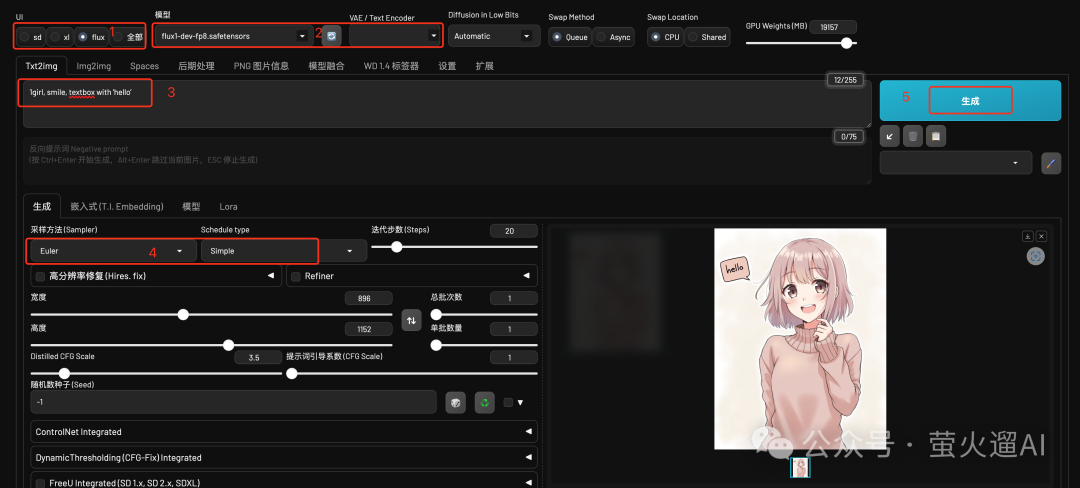
下面分步介绍下:
1、UI
选择Flux。选择不同的UI,下边的一些选项会有所变化,比如宽度和高度、提示词引导系数的默认值等等。
2、模型和VAE/Text Encoder
这里演示用的Flux基础模型自带VAE(潜空间编解码器)和Text Encoder(文本提示词编码器),所以不需要选择VAE/Text Encoder;如果你使用的Flux模型是单独的unet模型,则需要选择VAE和Text Encoder。
Forge支持的Flux基础模型一般有这几种:
-
flux1-dev-bnb-nf4-v2.safetensors 张吕敏大佬搞的unet量化模型。
-
flux1-dev-fp8_unet.safetensors 只包含unet模型。
-
flux1-dev-fp8.safetensors 包含unet、vae和text encoder模型。
这几个模型需要放到 Forge 模型目录的基础模型子目录下。
Forge需要的VAE和Text Encoder模型包括:
-
ae.safetensors Flux使用的VAE模型;
-
clip_l.safetensors 相对传统的文本提示词编码器模型;
-
t5xxl_fp16.safetensors 比较新的文本提示词编码器模型,使用自然语言。
这几个模型需要放到 Forge 模型目录的 vae 子目录下。
这里给出一些模型的搭配组合:

-
flux1-dev-fp8.safetensors
-
flux1-dev-fp8_unet.safetensors + ae.safetensors + clip_l.safetensors + t5xxl_fp16.safetensors
-
flux1-dev-bnb-nf4-v2.safetensors + ae.safetensors + clip_l.safetensors + t5xxl_fp16.safetensors(可选)
3、提示词
只需要正向提示词,Flux目前开放的模型不支持反向提示词。这里演示用的是:
1girl, black hair, smile, a textbox with ‘hello’
4、采样方法和调度器
不是所有的采样方法和调度器都支持Flux。
采样方法我测试了这几个是可以的:
-
DPM++ 2M
-
Euler
-
DPM2
-
[Forge] Flux Realistic(速度快,推荐)
调度器(Schedule type)选择 :Simple、Normal或者SGM Uniform都可以。
5、生成
最后点击生成就可以了,根据机器系统不同,需要的时间会有所差别。
首次生图需要加载模型,可能需要的时间更长一些。
**6、**其它参数
这里边还有一些其它参数:
-
宽度和高度:可以根据自己的需要进行调整,Flux模型支持的尺寸可以覆盖SD1.5和SDXL支持的尺寸。
-
迭代步数:20-30
-
总批次数:一共生成几次。可以连续生成多次,选择其中最好看的,俗称抽卡。
-
单批数量:每次生成几张图片,比较消耗显存,显存大的话可以设置的多点。
-
Distilled CFG Scale 和 提示词引导系数:这两个都不能设置的很大,默认就可以了,绝大部分情况下不需要调整。
-
随机数种子:每次生成都是用不同的随机数,图片会更加多样化。
环境配置
量化之后的Flux模型需要的显存大幅降低,12G显存就能跑起来。
不过要想实现更好的效果,还得是尽量选择损失比较小的模型。演示用的 flux1-dev-fp8 在资源和质量之间取得了一个平衡,推荐大家使用。
本地部署
Stable Diffusion WebUI Forge 提供了一个一键安装包:
https://github.com/lllyasviel/stable-diffusion-webui-forge/releases/download/latest/webui_forge_cu121_torch231.7z
下载后需要解压,然后进入解压出的文件夹,双击执行 update.bat,将程序升级到最新版本,最后双击执行 run.bat ,启动程序。
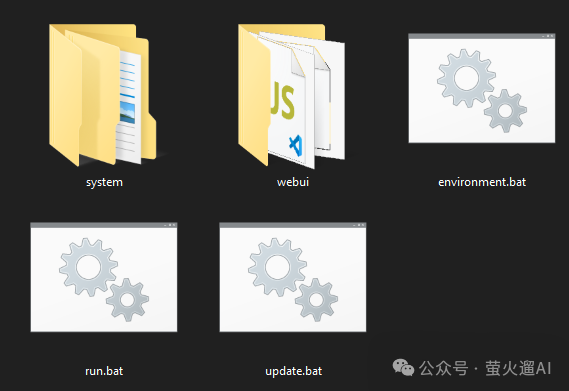
其它模型还需要自己手动下载,放到相应的目录中。
具体说明可以看官方文档:
https://github.com/lllyasviel/stable-diffusion-webui-forge?tab=readme-ov-file#installing-forge
云环境体验
我在 AutoDL 的 SD WebUI Forge 镜像已经升级到最新版本,一键启动,即可快速体验Flux生成图片。
实例创建方法1
镜像地址:https://www.codewithgpu.com/i/lllyasviel/stable-diffusion-webui-forge/yinghuoai-sd15-webui-forge
点击页面右下角的“AutoDL 创建实例”即可。
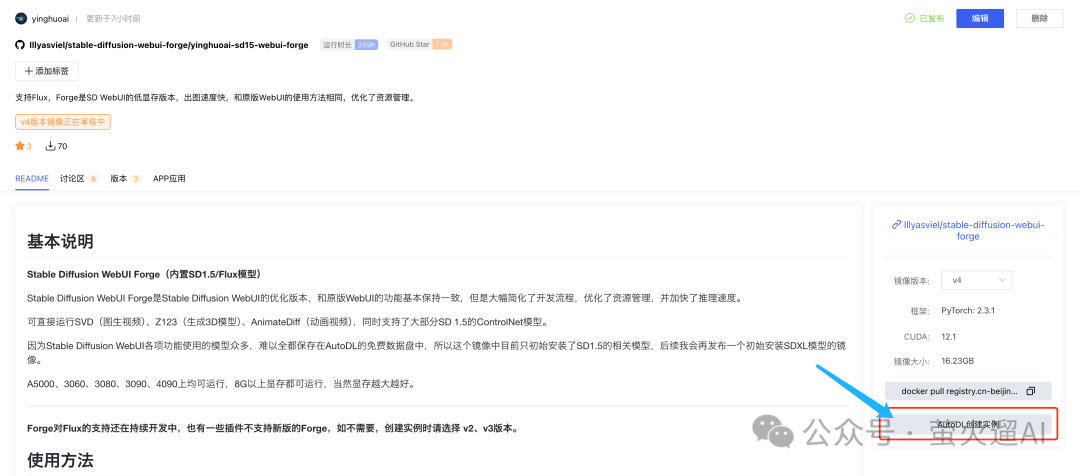
实例创建方法2
直接租用新实例:https://www.autodl.com/create
镜像选择“社区镜像”->“yinghuoai-sd15-webui-forge”。
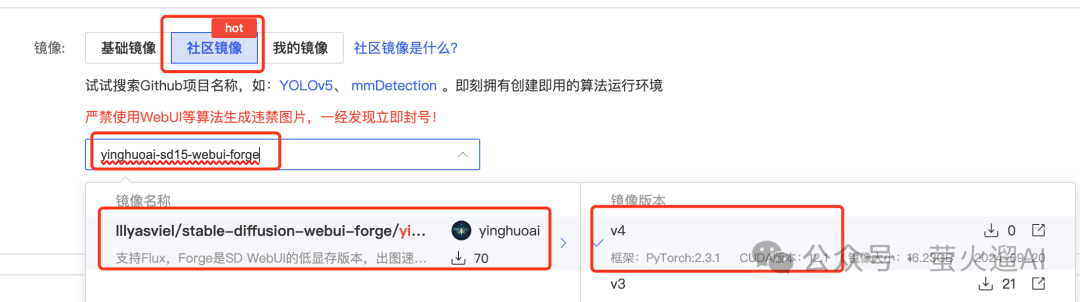
显卡选择
显卡最好选择20G显存以上的,3090或者4090最佳,1卡即可,首选“西北B区”,网络稳定,如下图所示:

启动Forge程序
首先通过容器实例进入 JupyterLab 交互管理界面:

然后在其中的“Flux-启动器”中启动程序:
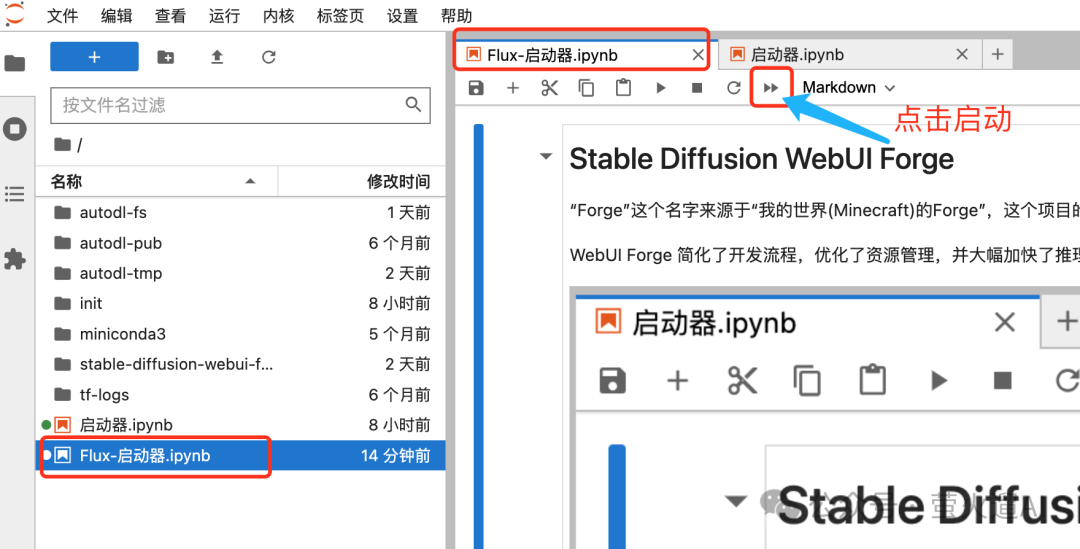
待页面展示,http://127.0.0.1:6006,代表启动成功。

回到容器实例列表页面,点击“自定义服务”,即可在浏览器打开 SD WebUI Forge:

这里分享给大家一份Adobe大神整理的《AIGC全家桶学习笔记》,相信大家会对AIGC有着更深入、更系统的理解。
有需要的朋友,可以点击下方免费领取!
AIGC所有方向的学习路线思维导图
这里为大家提供了总的路线图。它的用处就在于,你可以按照上面的知识点去找对应的学习资源,保证自己学得较为全面。如果下面这个学习路线能帮助大家将AI利用到自身工作上去,那么我的使命也就完成了:

AIGC工具库
AIGC工具库是一个利用人工智能技术来生成应用程序的代码和内容的工具集合,通过使用AIGC工具库,能更加快速,准确的辅助我们学习AIGC

有需要的朋友,可以点击下方卡片免费领取!
精品AIGC学习书籍手册
书籍阅读永不过时,阅读AIGC经典书籍可以帮助读者提高技术水平,开拓视野,掌握核心技术,提高解决问题的能力,同时也可以借鉴他人的经验,结合自身案例融会贯通。

AI绘画视频合集
我们在学习的时候,往往书籍源码难以理解,阅读困难,这时候视频教程教程是就很适合了,生动形象加上案例实战,科学有趣才能更方便的学习下去。
























 1185
1185

 被折叠的 条评论
为什么被折叠?
被折叠的 条评论
为什么被折叠?








